cad怎样标注上下偏差
摘要:cad中标注上下偏差的方法首先小编打开一个需要公差标注的cad零件图,想要进行普通标注。在cad命令行中输入ed然后按回车键确定。此时光标会...
cad中标注上下偏差的方法
首先小编打开一个需要公差标注的cad零件图,想要进行普通标注。
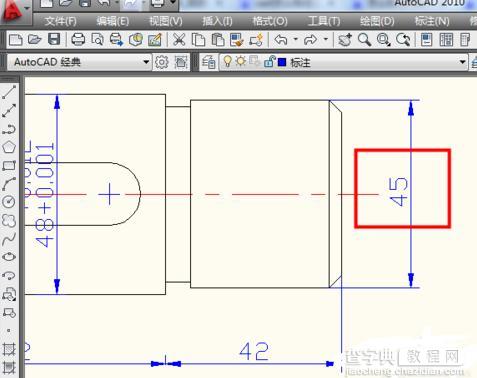
在cad命令行中输入ed然后按回车键确定。
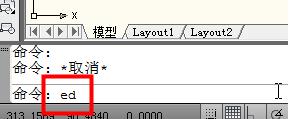
此时光标会变成小方块,点击选择想要改为公差的标注会出现文字编辑窗口。
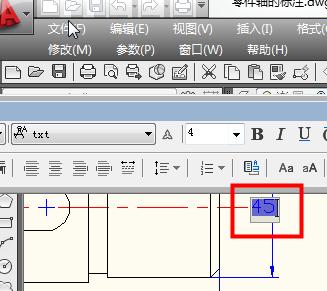
在标注45后面输入%%p0.05(%%p会自动变成±号),然后点击确定。

此时cad公差怎么标注就解决了。
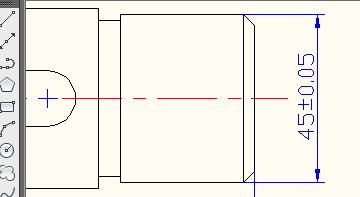
不同符号都有不同的文字替代,在文字输入时右键单击,选择符号就会出现。

【cad怎样标注上下偏差】相关文章:
上一篇:
cad中如何标注图形上下公差
下一篇:
cad图形中如何标注数字
